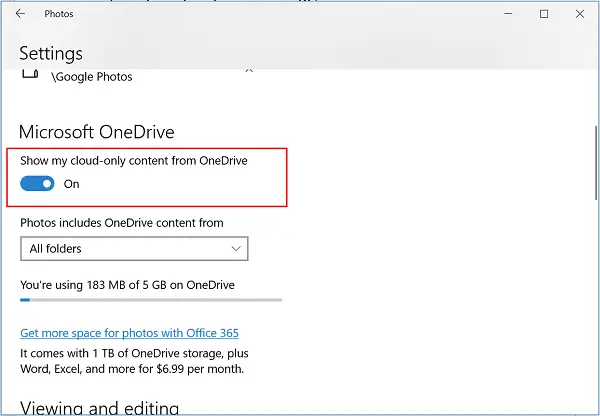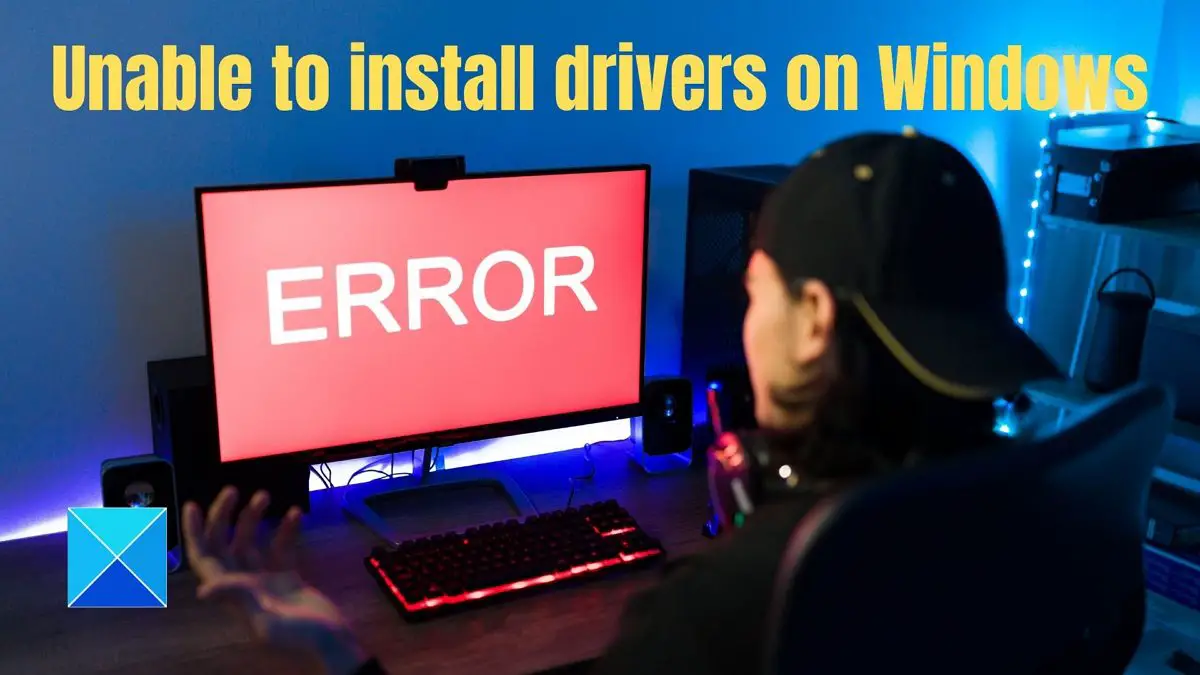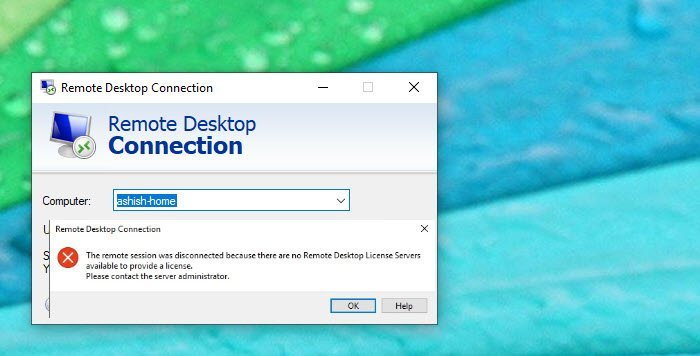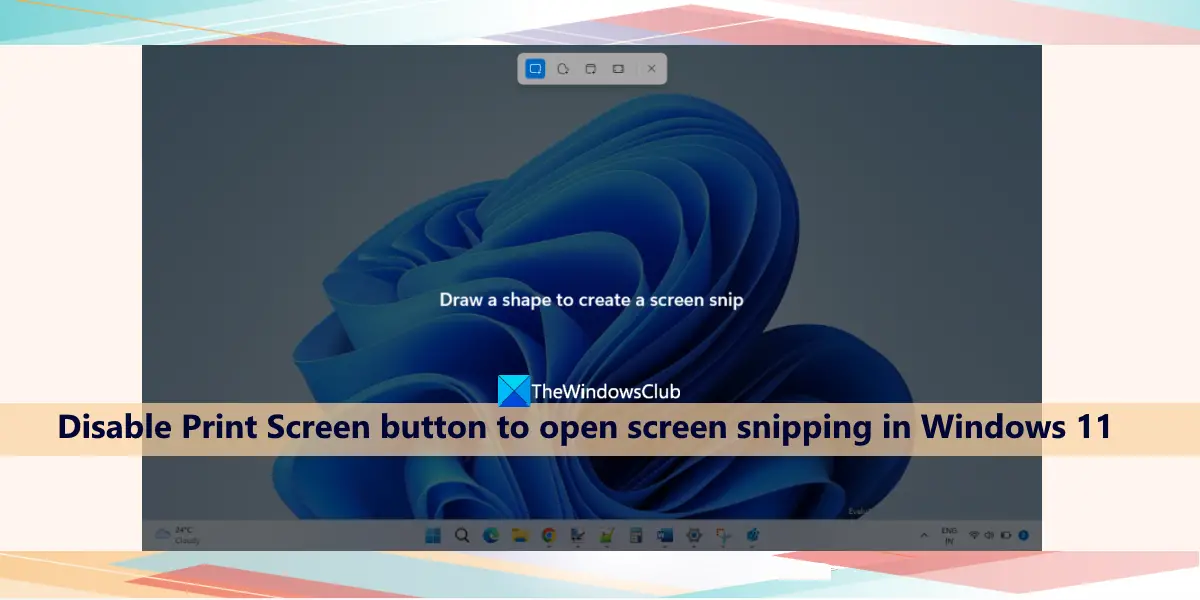この記事では、Chrome と Edge の白いカーソルの問題を解決する解決策を見ていきます。ユーザーによると、Chrome または Edge のテキスト フィールドでマウス カーソルが白くなるか消える。この問題は、Google Chrome および Microsoft Edge Web ブラウザーでのみ発生します。このような問題が発生した場合は、この記事で提供されている解決策を使用してください。
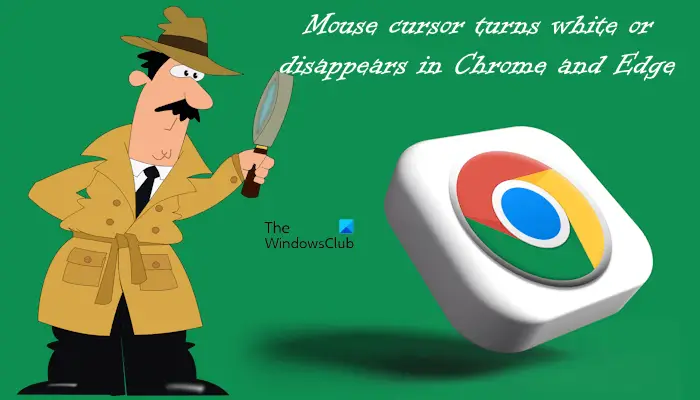
Chrome または Edge のテキスト フィールドでマウス カーソルが白くなるか消える
もしあなたのChrome または Edge のテキスト フィールドでマウス カーソルが白くなるか消える、この問題を解決するには、次の解決策を使用してください。
- ブラウザのキャッシュと Cookie をクリアする
- ブラウザでハードウェア アクセラレーションを無効にする
- マウスドライバーをロールバックまたは再インストールします
- マウスカーソルのスキームを変更する
- [入力中にポインターを隠す] オプションのチェックを外します
- マルチプレーン オーバーレイ (MPO) を無効にする
- ブラウザをリセットする
始める前に必ず確認してくださいChrome または Edge ブラウザを更新する。
1]ブラウザのキャッシュとCookieをクリアします
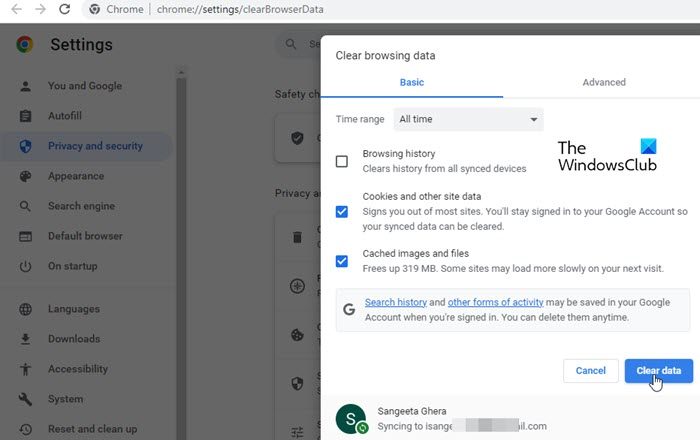
あなたもそうすべきですChromeのキャッシュとCookieをクリアするそして角。キャッシュと Cookie をクリアすると、破損したファイルが削除されるため、この問題の解決に役立ちます。
キャッシュと Cookie を削除するには、Ctrl + Shift + 削除キー。これにより、画面に [閲覧データの消去] ウィンドウが表示されます。ここで、キャッシュと Cookie のチェックボックスを選択し、データのクリア。閲覧履歴を消去したい場合は、それぞれのチェックボックスを選択することもできます。
2] ブラウザでハードウェア アクセラレーションを無効にする
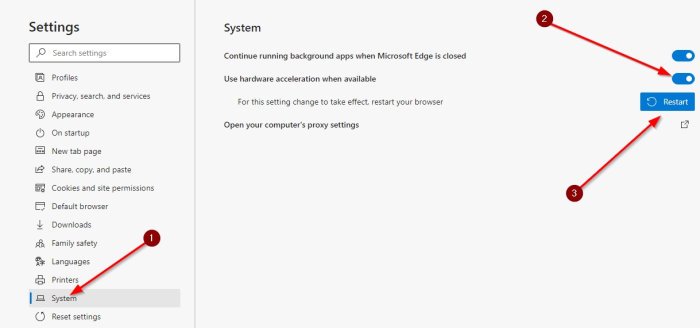
問題が解決しない場合は、Edgeでハードウェアアクセラレーションを無効にするそしてクロム問題が解決するかどうかを確認してください。
3] マウスドライバーをロールバックまたは再インストールします
この問題は、マウス ドライバーが不良であるために発生している可能性があります。私たちはあなたに提案しますマウスドライバーをロールバックまたは再インストールします。 [ロールバック] オプションがグレー表示になっている場合、またはマウス ドライバーをロールバックしても問題が解決しない場合は、マウス ドライバーを再インストールできます。これを行う手順は次のとおりです。
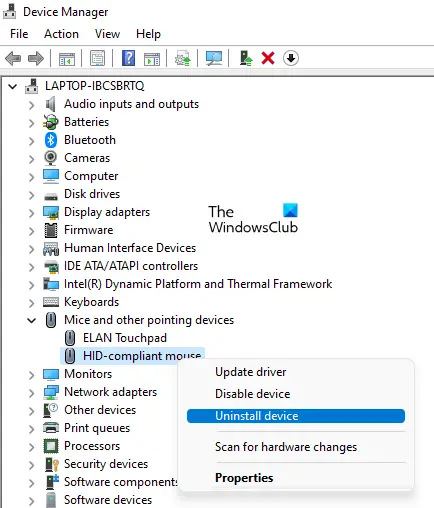
- デバイスマネージャーを開きます。
- を展開します。マウスおよびその他のポインティング デバイス支店。
- マウスドライバーを右クリックして選択しますデバイスのアンインストール。
- デバイス マネージャーを閉じて、システムを再起動します。
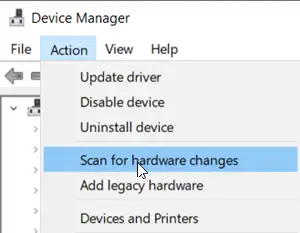
あるいは、次のこともできますハードウェアの変更をスキャンするマウスドライバーをアンインストールした後に再インストールします。 Windows は不足しているドライバーを自動的にインストールします。
4] マウスカーソルのスキームを変更する
Edge と Chrome でもこの問題が発生しました。カーソルが消えたり白くなったりして、ChromeやEdgeが正常に使用できなくなり、非常に迷惑な問題です。私がマウスカーソルのスキームを変更しました、問題はなくなりました。これも試してみるといいでしょう。
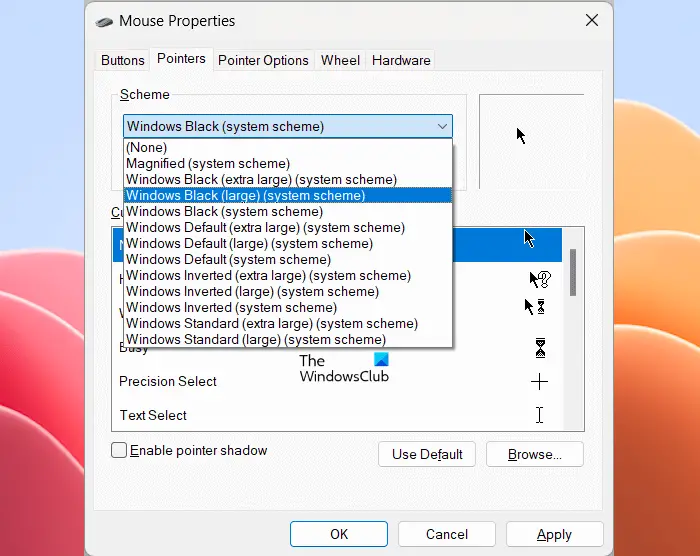
マウス カーソル スキームを変更する手順は以下に記載されています。
- コントロールパネルを開きます。
- コントロール パネルの検索ボックスに「マウス」と入力します。
- 選択ねずみ検索結果から。
- ときマウスのプロパティウィンドウが表示されるので、ポインタタブ。
- をクリックしてくださいスキームドロップダウンをクリックして別のマウス カーソル スキームを選択します。
- さあ、クリックしてください適用するそしてクリックしてくださいわかりました。
問題が解消されるかどうかを確認してください。そうでない場合は、別のカーソル スキームを試してください。問題がなくなるまで、または利用可能なすべてのカーソル スキームを試すまで、ヒット アンド トライアル方式を使用する必要があります。私にとって、Windows ブラック スキーム働きました。
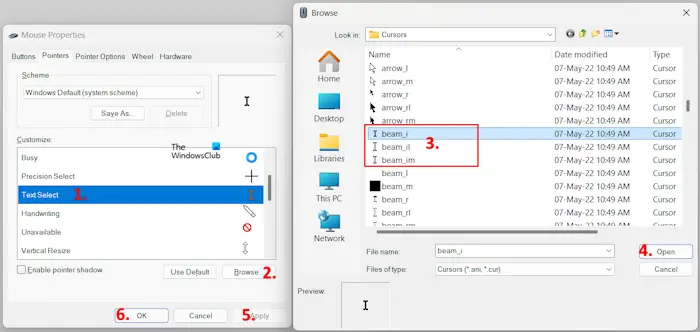
マウス スキーム全体を変更する代わりに、黒いカーソルを選択することもできます。を開きますマウスのプロパティ上記の手順に従って、ウィンドウを開きます。さあ、に行ってくださいポインタタブ。現在のスキームで、テキスト選択のオプションカスタマイズ箱。クリックブラウズをクリックし、次のオプションのいずれかを選択します。
- ビームアイ
- ビームイル
- ビームイム
さあ、クリックしてください開ける。クリック適用するそしてクリックしてくださいわかりました。これは機能するはずです。
5] [入力中にポインターを隠す] オプションのチェックを外します
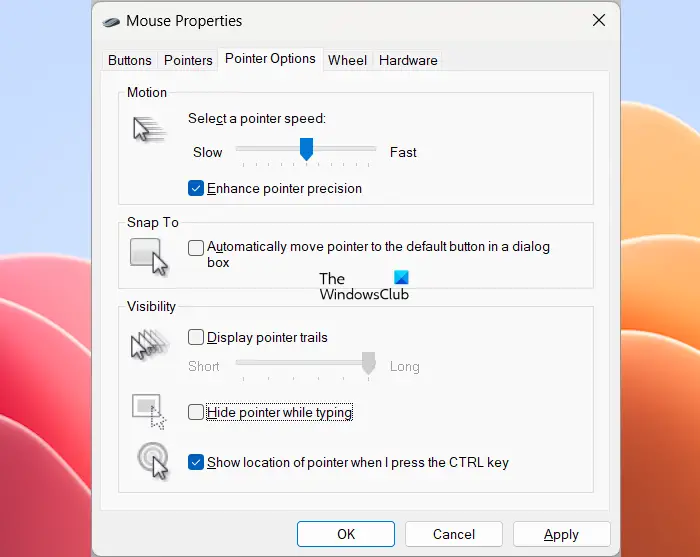
Edge または Chrome でカーソルがまだ白くなったり消えたりする場合は、チェックを外してください。入力中にポインタを非表示にするマウスのプロパティのオプション。この記事の前半で説明した手順に従って、コントロール パネルから [マウスのプロパティ] ウィンドウを開きます。ここで、チェックを外します入力中にポインタを非表示にするの下のチェックボックスポインタのオプションタブ。その後、クリックしてください適用するそしてクリックしてくださいわかりました設定を保存します。
6] マルチプレーン オーバーレイ (MPO) を無効にする
MPO はマルチプレーン オーバーレイの略です。この機能はゲーム中に便利です。しかし、多くのユーザーはこの機能がこの問題の原因であると考えていました。この機能を無効にして、役立つかどうかを確認できます。この機能を無効にするには、レジストリを変更する必要があります。したがって、続行する前に、システムの復元ポイントを作成するそしてレジストリをバックアップする。
レジストリエディタを開きます。次のパスをコピーし、レジストリ エディターのアドレス バーに貼り付けます。その後、ヒットします入力。
HKEY_LOCAL_MACHINE\SOFTWARE\Microsoft\Windows\Dwm
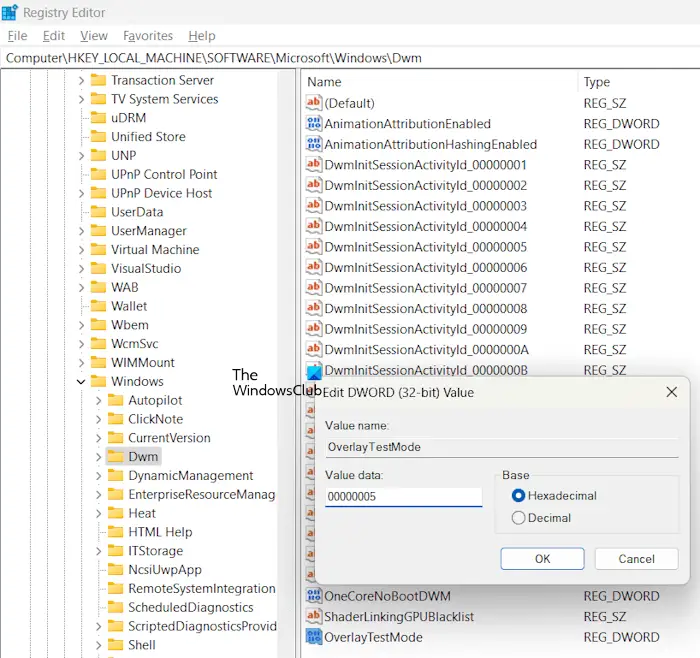
ことを確認してください。DM左側でキーが選択されています。右側の空きスペースを右クリックし、選択します新規 > DWORD (32 ビット) 値。この新しく作成された値に次の名前を付けますオーバーレイテストモード。値がオーバーレイテストモードは右側にすでに存在するため、作成する必要はありません。
次に、上で右クリックします。オーバーレイテストモード値を指定して選択する修正する。入力00000005その中で値のデータそしてクリックしてくださいわかりました。
コンピューターを再起動し、問題が解決されたかどうかを確認します。これで問題が解決しない場合は、OverlayTestMode 値を削除して、レジストリに加えた変更を元に戻します。
7] ブラウザをリセットする
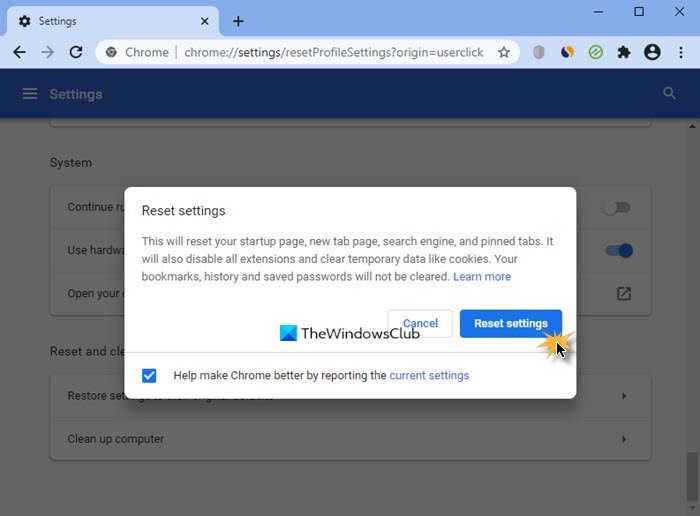
リセットする角そしてクロムデフォルト設定に戻すことも、この問題の解決に役立ちます。この操作により、スタートアップ ページ、新しいタブ ページ、検索エンジン、および固定されたタブがリセットされます。一時データも削除され、すべての拡張機能が無効になります。 Edge と Chrome をリセットしても、保存されているパスワード、ブックマーク、閲覧履歴は削除されません。
それでおしまい。これがお役に立てば幸いです。
Google Chrome のカーソルが白いのはなぜですか?
ハードウェア アクセラレーションにより、Web ブラウザで問題が発生する可能性があります。 Chrome でこの問題が発生していることが複数のユーザーによって発見されました。これに加えて、グラフィックス カードの MPO 機能もこの問題を引き起こす可能性があります。さらに、彼の問題は特定のマウス カーソル スキームに関連していることもわかりました。
入力時にカーソルが消えないようにするにはどうすればよいですか?
デフォルトでは、Windows では入力時にマウス カーソルが非表示になります。それは気が散ることを避けるためです。ただし、Windows でマウス カーソルを非表示にしたくない場合は、この設定を無効にすることができます。マウスのプロパティを開き、チェックを外します。入力中にポインタを非表示にするオプション。
次に読む:Chrome でスクロール ホイールが機能しない。